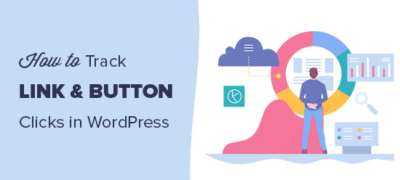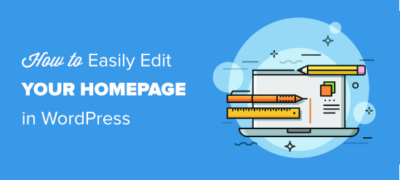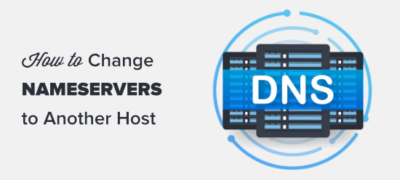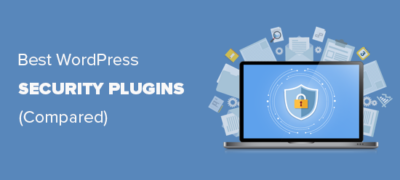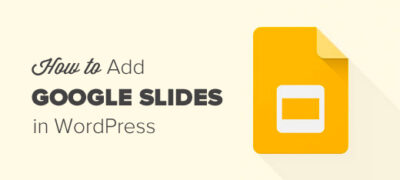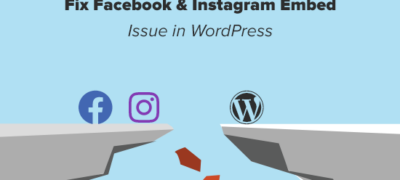您是否要在WordPress中跟踪链接点击和按钮点击? 跟踪…
一个多月前,WordPress 5.0发行了一个名为Gutenberg的新内容编辑器。从那时起,我们就收到了许多有关此更新的问题。在本文中,我们将回答一些最常见的古腾堡问题。
1.为什么WordPress引入了Gutenberg?
长期以来,WordPress使用基于TinyMCE的编辑器来创建帖子和页面。经典WordPress编辑器是一个简单的文本窗口,顶部有几个用于基本格式设置选项的按钮。
尽管效果很好,但用户必须学习不同的方法来添加图像,创建画廊,嵌入视频,添加表格和其他内容元素。与其他流行的网站建设者相比,这种学习曲线与现代Web标准的结合使WordPress似乎更难使用。
全新的WordPress区块编辑器引入了现代化的简化写作体验,其中每个内容元素都包裹在一个区块中。您可以在编辑器中移动这些块,更改其设置并创建引人入胜的内容布局,而无需编写代码。
古腾堡(Gutenberg)编辑器还为主题和插件开发人员提供了强大的框架,以为WordPress构建高级解决方案。
2.如何检查我使用的主题和插件是否兼容Gutenberg?
检查主题和插件是否与Gutenberg兼容的最简单方法是查找它们是否支持WordPress 5.0+。
古腾堡编辑器是WordPress 5.0中默认的内容编辑器,因此具有“经过5.0版测试”标签的主题或插件意味着它们与古腾堡兼容。
您可以通过搜索插件的名称在WordPress.org插件目录中找到“已测试”标签。
在结果中,您将看到测试插件的WordPress版本。例如,您可以看到WPForms目前已通过WordPress 5.0.3测试。
这意味着WPForms是与Gutenberg兼容的插件。
对于WordPress主题,最好访问主题的官方网站,并检查他们是否已发布有关Gutenberg支持的任何正式声明。
如果您在他们的营销页面上没有看到任何信息,则可以访问他们的博客或知识库并搜索“ Gutenberg”关键字。
例如,如果您使用Divi theme,则可以搜索其文档。
这将帮助您找到包括有关古腾堡支持的官方声明在内的文章。
如果您没有在主题或插件作者中看到任何有关Gutenberg升级的文章,则需要与他们联系。
在确认所有主题和插件的Gutenberg兼容性之后,您可以放心地将您的网站更新为WordPress 5.0。
为防止错误和冲突,我们创建了完整的指南,介绍如何测试您的WordPress网站以升级到古腾堡(Gutenberg)
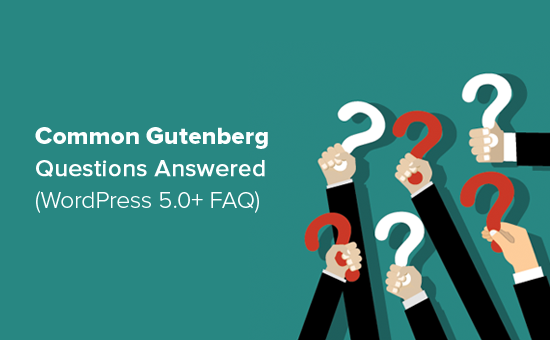
3.如何在Gutenberg块编辑器中管理我的旧帖子?
将网站更新为WordPress 5.0后,您的旧帖子内容将被包装在Gutenberg编辑器的Classic块中。
您可以像在Classic块中一样编辑所有内容。
您也可以将旧帖子内容转换为Gutenberg块。只需从“经典”区块的下拉菜单中单击“ 转换为区块”选项,然后它将自动将您的帖子内容转换为适当的区块。
有关详细说明,您可以阅读有关使用Gutenberg更新旧WordPress帖子的分步指南。
4.如何禁用Gutenberg并恢复经典编辑器?
由于一种或多种原因,许多用户还没有准备好切换到Gutenberg编辑器。
在这种情况下,您确实可以选择禁用Gutenberg并带回Classic Editor。
您需要做的就是安装并激活Classic Editor插件。
使用此插件,您可以轻松禁用Gutenberg并在您的站点上使用经典编辑器。
Classic Editor插件将一直可用到至少2022年或必要的时间。
这应该为用户提供大量时间,让他们在使用Gutenberg时测试其网站并在感到舒适时进行升级。
5.古腾堡是WordPress页面生成器吗?
Gutenberg是基于块的编辑器,它使用称为块的内容元素来构建帖子和页面。同样,WordPress页面构建器还使用块(也称为小部件,模块或元素)在WordPress中创建页面。
这在用户之间引起了混乱,我们被问到是否Gutenberg是WordPress页面构建器的替代品。
答案是“不,至少不是目前的形式”。
WordPress页面构建器插件提供了许多用于在WordPress中创建登录页面的高级功能。
大多数页面构建器是前端编辑器,而Gutenberg是后端编辑器。这是在Gutenberg内容编辑器中编辑内容的方法。
而且,以下是最好的页面构建器之一Beaver Builder,它在您编辑页面时的外观:
页面构建器块是真正的拖放元素,支持自由格式的拖放。而Gutenberg块仅支持对块进行重新排序的拖放操作。
简单来说,Gutenberg是一个基本的编辑界面,而页面构建器是高级页面编辑器。您可以将它们都用于WordPress中的最新着陆页。
有关更详细的答案,请参阅有关Gutenberg与WordPress Page Builders的详细说明。
6.如何使用Gutenberg更新页面构建器的内容?
更新使用页面构建器创建的内容应该不是问题。用于更新内容的方法可能因一个页面生成器而异。
因此,您需要联系您的插件提供商以获取更新教程。
另外,您可以检查他们的官方网站以找到有关Gutenberg支持的公告。
7.古腾堡是否支持简码?
是的,Gutenberg支持简码。古腾堡(Gutenberg)中有一个单独的Shortcode块,用于添加带有shortcodes的内容。
WordPress块被定义为[shortcode]的演变,因此建议使用常规的Gutenberg块而不是短代码。
例如,您可以使用简码将WPForms添加到帖子或页面中。
您所要做的就是从“表单概述”屏幕中复制简码,然后将其粘贴到帖子编辑屏幕上的“简码”块中。
但是,更好的选择是直接使用WPForms Gutenberg块,而不是将表单shortcode粘贴到Shortcode块中。
8.如果升级到古腾堡后出现故障,我可以联系谁?
古腾堡(Gutenberg)最好不要破坏您网站上的任何内容,但是与您的主题和插件冲突可能会导致一些错误。
在升级到古腾堡之前,始终建议您在暂存区中测试您的站点。
但是,有时您可能会发现意外错误。如果发生这种情况,您应该首先禁用Gutenberg并在您的站点上激活Classic编辑器。
然后,与您的主题和插件公司联系以请求支持。
9.我如何了解有关古腾堡的更多信息?
您可以在WPBeginner上了解有关Gutenberg的更多信息。我们是互联网上最好的免费WordPress资源网站。
我们已经在新的WordPress区块编辑器aka Gutenberg上发表了许多文章。将来,我们将发布更多教程,以帮助您掌握新的块编辑器。